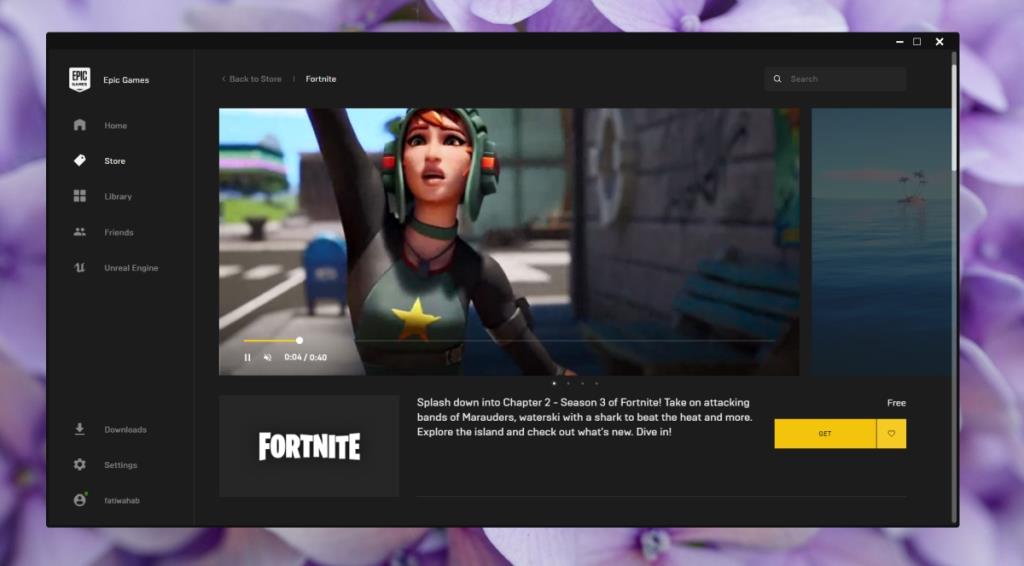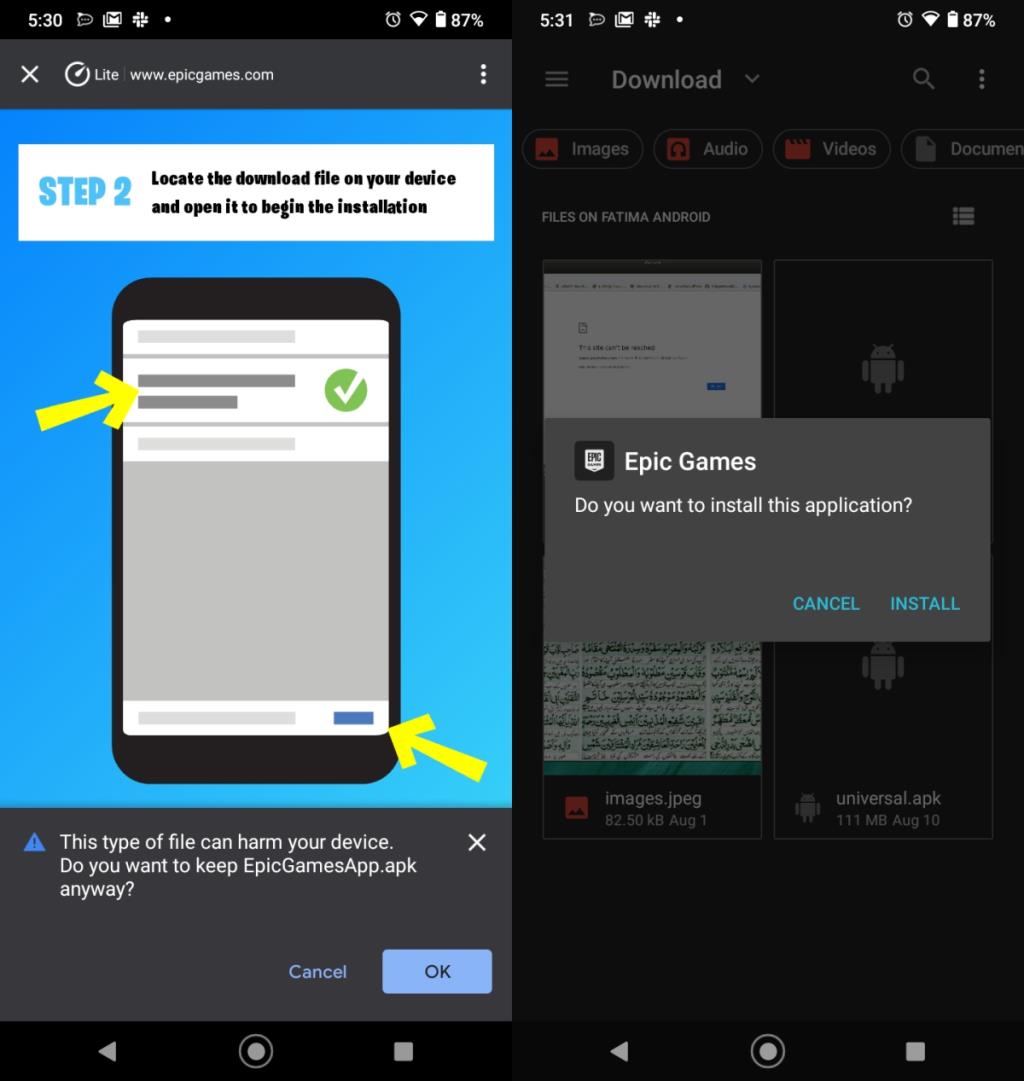Fortnite là một trong ba trò chơi hoàng gia chiến đấu phổ biến hiện nay. Giống như PUBG và Apex Legends, nó có cơ sở người chơi trung thành của riêng mình, được đầu tư hàng giờ đồng hồ cho trò chơi. Giống như các tựa game nổi tiếng khác, Fortnite cũng cung cấp các vật phẩm trả phí trong trò chơi.
Cài đặt Fortnite
Fortnite vừa được khởi động từ cả App Store và Google Play store. Lý do đằng sau đó là Epic Games đã chuyển các giao dịch mua sang cửa hàng riêng của mình, điều đó có nghĩa là không cửa hàng ứng dụng nào có thể cắt bỏ nó. Với việc các ứng dụng bị xóa khỏi cửa hàng ứng dụng iOS và Android, bạn có thể muốn biết làm thế nào để vẫn có thể cài đặt Fortnite.

Cài đặt Fortnite trên PC (Windows 10)
Fortnite chưa bao giờ có trong Microsoft Store. Nếu bạn đang muốn chơi trò chơi này trên hệ thống Windows 10, bạn có thể tải xuống trực tiếp từ trang Fortnite chính thức.
- Tải xuống trình cài đặt Epic Games (nhấp vào nút tải xuống ở trên cùng bên phải).
- Chạy tệp MSI và chọn nơi bạn muốn cài đặt nó.
- Sau khi ứng dụng Epic Games đã được cài đặt, hãy chạy nó và tìm kiếm Fortnight.
- Nhấp vào Nhận để cài đặt ứng dụng. Nó cần 90GB dung lượng để cài đặt.
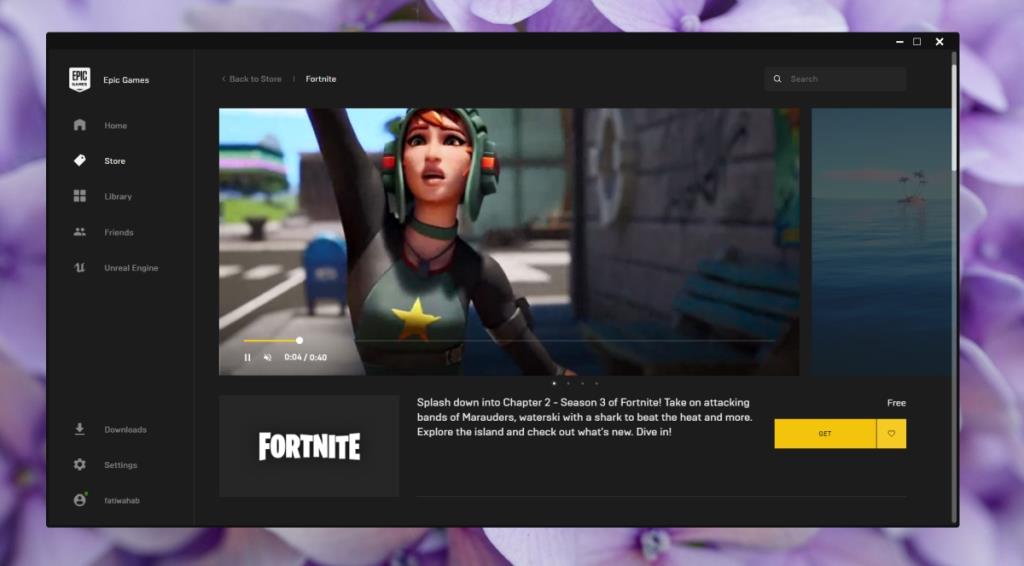
Cài đặt Fortnite trên Android
Trên Android, các ứng dụng có thể dễ dàng được tải bên cạnh .
- Truy cập trang tải xuống Fortnite dành cho Android trên điện thoại Android của bạn hoặc quét mã QR trên trang.
- Tải xuống tệp EpicGames.APK.
- Sau khi quá trình tải xuống hoàn tất, hãy mở ứng dụng Cài đặt trên điện thoại của bạn.
- Đi tới Bộ nhớ> Tệp> Tải xuống.
- Nhấn vào APK và chọn tùy chọn cài đặt.
- Sau khi cài đặt, hãy mở ứng dụng Epic Games từ ngăn kéo ứng dụng.
- Chọn Fortnite và nó sẽ cài đặt.
Yêu cầu điện thoại: Android 8.0+, bộ xử lý 64bit và RAM 4GB.
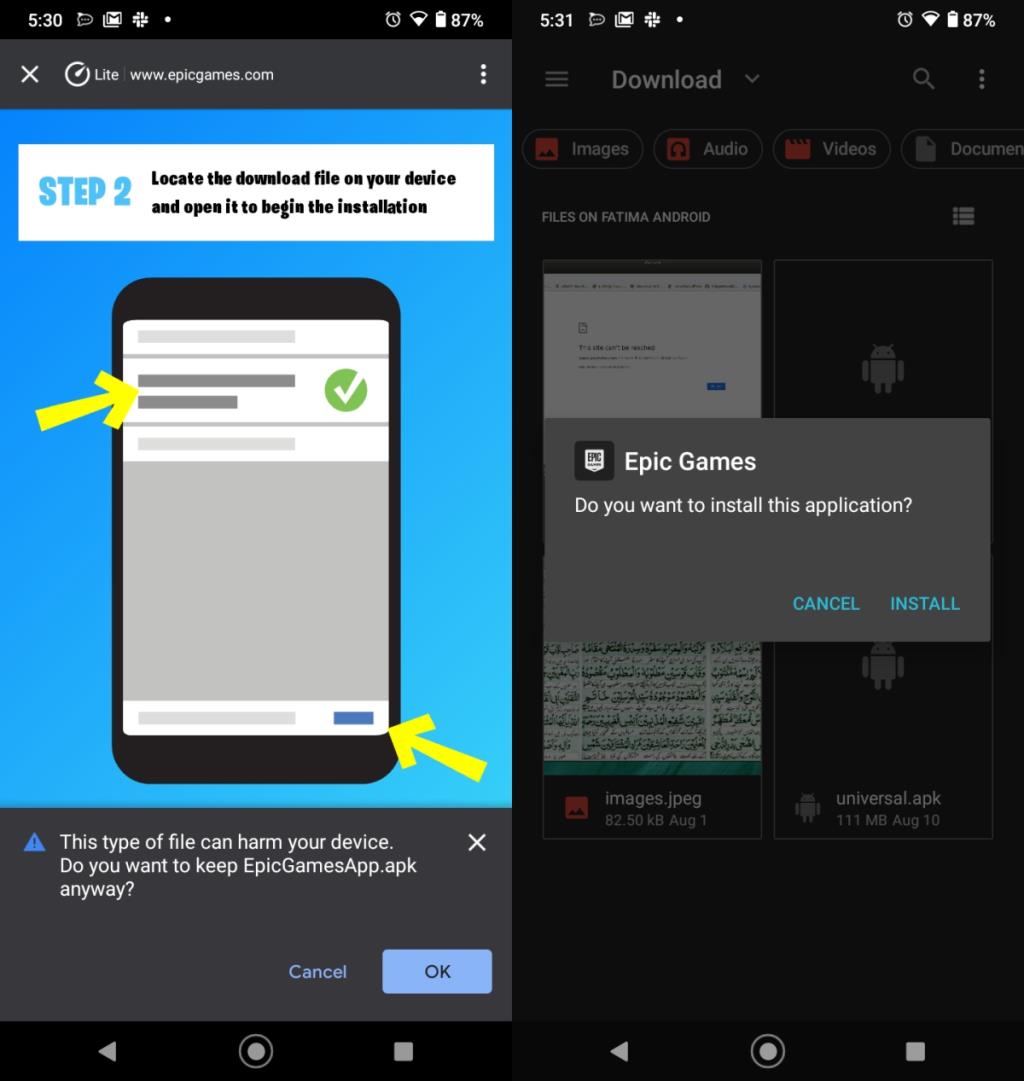
Cài đặt Fortnite trên iOS / iPhone
Hiện tại, Fortnite không thể được cài đặt trên iPhone nữa. Epic Games không có tệp IPA công khai có thể tải bên trên iPhone và nó có thể không bao giờ khả dụng chỉ đơn giản là vì các ứng dụng tải bên trên iPhone bị chặn sau một tuần. Có thể Epic Games sẽ tìm một phương pháp phân phối thay thế như MS App Center mặc dù nó có thể không hiệu quả bằng việc cài đặt trò chơi từ App Store. Người chơi với iPhone có thể không may mắn.
Nếu bạn đã có trò chơi trên iPhone của mình, bạn vẫn có thể chơi trò chơi đó nhưng nó sẽ không nhận được bản cập nhật.
Sự kết luận
Việc khởi động từ hai cửa hàng ứng dụng lớn là một bước lùi nhưng với Android, tải bên luôn là một lựa chọn. Với iPhone, người dùng đã gặp phải một bức tường gạch. Tin tốt duy nhất vào thời điểm này là Epic Games đã xúi giục kiện tụng Apple và Google. Hãy xem nó sẽ đi đến đâu và nếu một phương pháp thay thế để chơi trò chơi trên iPhone có được cung cấp hay không.